Как настроить навигатор в машине киа церато 2020
Как подключить Apple CarPlay в машине: подробная инструкция

Один из самых востребованных вопросов, касающийся CarPlay Apple — как подключить мобильное устройство с приложением к головному устройству автомобиля. Ниже рассмотрим, в чем особенности соединения оборудования через кабель или беспроводное подключение, приведем базовые настройки, а также поговорим о требованиях, предъявляемых к оборудованию.
Как подключить Эппл КарПлей к Айфону
Разработчики софта сделали все возможное, чтобы пользователи программы не испытывали трудностей при коммутации оборудования. Даже скачивать приложение на смартфон не нужно. При этом существует два варианта, как подключить Apple CarPlay на BMW, Audi или машинах иных марок — с помощью USB-кабеля или по беспроводной связи. Подробнее рассмотрим каждый из вариантов.
Через кабель
Самый простой способ, как подключить Апл Кар Плей — воспользоваться USB-кабелем. Для этого сделайте следующие шаги:
- Заведите машину и убедитесь, что голосовое управление с помощью Сири активно.

- Подключите Айфон с Apple CarPlay к головному устройству с помощью кабеля. Обратите внимание, чтобы на шнуре был значок Кар Плей или изображение телефона.

- Дождитесь соединения с оборудованием и пользуйтесь возможностями приложения.
Беспроводное подключение
Не менее важный вопрос — как подключить Apple CarPlay к Kia Rio 2019 или другой модели с помощью беспроводного соединения. Сразу отметим, что такая функция поддерживается не на всех автомобилях и смартфонах (на этом мы еще остановимся ниже).
Чтобы подключить Кар Плей, сделайте следующее:
- Жмите и удерживайте кнопку подачи голосовой команды на рулевом колесе.

- Дождитесь перехода в режим беспроводной связи или Блютуз, чтобы начать настройку Apple CarPlay.
- Включите Айфон и перейдите в раздел Настройки.
- Войдите в Общие/Основные, а далее КарПлей.

- Жмите на Доступные автомобили и выберите машину.

Дополнительную информацию по подключению Apple CarPlay можно найти в инструкции к своему авто. Это важно, ведь подходы к настройке могут отличаться.
Как настроить систему
Как видно из приведенной выше инструкции, подключить телефон с приложением к головному устройству не составляет труда. Более важный момент — настройка и активация Apple CarPlay. Здесь необходимо пройти несколько этапов, на которых остановимся подробнее.
Добавление и удаление приложений
- Войдите в раздел Настройки и перейдите в Общие/Основные.

- Жмите на название программы.

- Выберите машину и жмите Настроить.
- Для добавления и удаления жмите на соответствующие кнопки со знаком плюса и минуса.

После установки приложений для Apple CarPlay их порядок на дисплее обновляется. При этом отображаются только те программы, которые поддерживают функции Кар Плей.
Изменение внешнего вида карт
- Переключайтесь между подробным и высокоуровневыми представлениями.
- Меняйте масштаб с помощью плюса и минуса.
- Прокручивайте карту путем нажатия стрелок.

Рассмотренные выше шаги можно сделать после того, как вам удалось подключить Apple CarPlay к машине и запустить навигатор.
Не беспокоить
Для включения режима Не беспокоить, сделайте следующее:
- Откройте параметры КарПлей с помощью встроенных элементов управления. В крайнем случае, жмите на изображение с восемью квадратами.
- Выберите пункт Не беспокоить за рулем.
- Включите Активировать через …

Это важный этап подготовки работы к Apple CarPlay, ведь позволяет избавиться от всего лишнего и не отвлекаться на посторонние вещи во время вождения.
Переключение внешнего вида
- Войдите в параметры Кар Плей.
- Перейдите в раздел Вид.
- Укажите Всегда темный.

Такую опцию рекомендуется подключить при движении по дорогам в темное время суток, когда свет от дисплея слепит глаза.
Особенности управления
Выше мы кратко рассмотрели, как настроить и подключить Apple CarPlay. Если все сделано по инструкции, программа правильно работает и позволяет пользоваться всеми возможностями приложения. В дальнейшем можно изменить и другие параметры, к примеру, скрыть и отобразить предложения на приборной панели Кар Плей, изменить внешний вид и т. д.
После того, как вам удалось установить Apple CarPlay в машину и подключить телефон, можно переходить к управлению приложением. Это можно сделать двумя путями:
- Нажатие и удерживание кнопки подачи голосовой команды на руле. После этого задайте вопрос Сири и попросите выполнить какое-либо действие.

- Зажмите и удерживайте кнопку панели инструментов КарПлей Дашборд или кнопку главного экрана программы на сенсорном дисплее. Задайте вопрос Сири или попросите что-либо сделать.

При этом на экране появляются предложения Сири о дальнейших действиях, к примеру, в отношении поездки на встречу.
Как и где установить мультимедиа Apple CarPlay
Выше уже отмечалась важность проверки устройств на совместимость. Перед тем как активировать Apple CarPlay и подключить его к головному устройству, убедитесь в совместимости. Здесь важно учесть следующие моменты:
- Режим Кар Плей работает только на некоторых Айфонах. В частности, поддерживаются модели от 5, 5С и 5S и выше. При этом опция не доступна на Айпадах и Айпадах Тач. Программа устанавливается на любом совместимом устройстве и дополнительный активатор Apple CarPlay не нужен.



Если телефон и головное устройство автомобиля совместимы, трудностей с их объединением быть не должно.
Как в Андроид Авто установить Яндекс Навигатор
Изначально не предполагалось, что Android Auto и Яндекс.Навигатор будут использоваться одновременно. Разработчиком Android Auto является корпорация Google. Она блокирует все попытки, направленные на установку программного обеспечивания, которое не поддерживается системой. Но существует сторонний софт, посредством которого Яндекс.Навигатор можно интегрировать в Андроид Авто.

Кратко об Android Auto
Обратите внимание! Данный софт функционирует на смартфонах с обновленной оперативкой (версия Lollipop).
Сервис настроен на работу со смартфонами, на которые установлена ОС Андроид. Также существует отдельная программа Apple CarPlay, разработанная специально для мобильных устройств, функционирующих на ОС iOS.
Как подключить
Среди всех есть один наиболее эффективный способ это сделать: для этого нужно использовать программу AAMirror. С ее помощью осуществляется перенос изображения с экрана девайса на дисплей мультимедийной системы автомобиля.
Существующий штатный функционал Андроид Авто, позволяет управлять первоочередными опциями смартфона. Но в отличии от него запущенная программа AAMirror помогает пользователю выводить любые приложения на дисплей мультимедиа, которые установлены на его мобильный телефон.
Особенности подключения
Как только девайс будет подключен к магнитоле и запущен софт, открывающий дисплею мультимедиа доступ к функциональным возможностям гаджета, появится возможность запустить навигационную программу. Это можно сделать как с телефона, так и с дисплея мультимедийной системы машины.
Обратите внимание! Только при открытом доступе к Root-правам мобильного устройства появляется возможность управлять всеми функциями гаджета с монитора мультимедиа.
Предварительные настройки
Подключение отечественной навигации к системе Андроид Авто осуществляется с помощью приложения AAMirror. Но для стабильной работы Навигатора нужно провести некоторую подготовительную работу:
- Активировать доступ к Root-правам смартфона;
- Перейти в режим разработчика в приложении для мобильных телефонов Android Auto и активировать пункт «Неизвестные источники».
![]()
Обратите внимание! Данные настройки позволят использовать AAMirror на магнитоле, поддерживающей Андроид Авто.
Отечественным водителям доступен сервис Google Maps, но они отдают предпочтение Яндекс.Навигатору. Поэтому для его использования на магнитоле необходимо установить приложение AAMirror.
Андроид Авто и Яндекс Навигатор — как подключить и настроить
Некоторые пользователи уже сейчас слышали о программе «Андроид авто». Владельцы машин с упоением могут рассказывать о том, как это удобно: можно отдавать команды при помощи голоса, получать нужную информацию о дорогах и многое другое. При желании некоторые подключают и приложение Яндекс.Навигатор или другую систему. Как используется данная программа, для чего она нужна – рассказано далее.
Что такое «Андроид авто»
«Андроид авто» – это специальное расширение, предназначенное для бортового компьютера машины. С его помощью изображение с экрана мобильного устройства можно вывести на дисплей мультимедийной системы транспортного средства.

Если установить данную программу, водитель сможет:
«Андроид авто» – это умное приложение, которое предоставляет пользователям широкий спектр самого разного функционала. Программа дает подсказки водителю по мере необходимости и в зависимости от ситуации.
Что примечательно, интерфейс достаточно прост и понятен. Большая часть функций работает посредством голосового обращения. Соответственно, человек не будет отвлекаться на смартфон во время езды, тем самым не нарушая правила дорожного движения.
Android auto и Яндекс Навигатор устанавливаются на мобильники с системой Андроид, версии 5.0 Lollipop и выше. Разумеется, для работы потребуется подключение к сети интернет. Кроме того, чтобы спокойно пользоваться программой, рекомендуется приобрести:
- Держатель для телефона, который был бы удобен в автомобиле.
- USB – кабель для зарядки телефона. Необходимо понимать, что постоянная работа быстро разряжает батарею.
Важно! «Андроид авто» – это специальная программа, предназначенная для мобильных устройств с системой Android. Для устройств от Apple имеется отдельный вид программы под названием CarPlay.

Какие команды можно использовать
В систему можно добавить самые разные команды. Одна из наиболее популярных – это совершение исходящего вызова. Делается это по следующей схеме:
- Нажать на значок трубки на дисплее машины.
- Зайти в меню, нажав на иконку виде трех точек.
- Выбрать абонента, которому нужно позвонить, и нажать на вызов.
Если проходит входящий звонок, нужно просто нажать на соответствующую иконку. Все точно так же, как и при обычной работе с телефоном. При необходимости, во время разговора с одним абонентом, можно принять входящий звонок и от второго, поставив первый вызов на удержание.
Постройка маршрута из пункта А в пункт Б – это также весьма популярная функция, которой часто пользуются автолюбители. Как можно ее поставить в установленном навигаторе:
- На карте в программе навигатора, нажать на значок со стрелкой. Тем самым задать изначальную точку, в которой находится машина.
- Развернуть виртуальную клавиатуру.
- Вбить адрес – конечную точку, куда нужно доехать.
- Подождать, пока система проложит маршрут, и следовать дальнейшим указаниям.
Одновременно с этим можно подключить функцию – информирование о пробках. Делается это так: открыть в телефоне раздел «еще», а затем выбрать пункт «пробки». Работать можно и через дисплей машины. Нужно только нажать на значок настроек, а затем выбрать ту же функцию.

Особенности подключения Яндекс.Навигатора к «Андроид авто»
«Андроид авто» и Яндекс.Навигатор могут работать вместе. Последнее приложение устанавливается отдельно, после основного. На данном этапе у некоторых пользователей возникают проблемы. Все дело в том, что объединение двух систем не проходит так просто, как хотелось бы.
Перед тем как приступать к каким-либо настройкам на мобильное устройство придется установить следующие программы:
- «Андроид авто»;
- Яндекс.Навигатор;
- AAMirror.
Вот с последней и возникает большая часть проблем и сложностей. Основная функция AAMirror – это проецирование с экрана мобильного устройства на систему машины. Именно при помощи нее водитель сможет использовать навигацию от Яндекса и иные приложения смартфона.
Кроме того, пользователю потребуются root-права, или по-другому, доступ администратора. Приобрести их можно несколькими способами:
- Через программы на ПК. Как вариант, можно использовать такую улиту, как Kingo Android ROOT.
- Через отдельные приложения на мобильном телефоне, например KINGROOT.
«Андроид авто» и Яндекс Навигатор – как подключить
Перед тем как подробно разъяснять процедуру, стоит еще рассказать о некоторых особенностях и способах взаимодействия данных программ. Основное приложение для авто работает достаточно просто. После того как бортовой компьютер и мобильник будут синхронизованы, на дисплее машины будет дублироваться информация с телефона.
Если все сделано правильно, то дальнейшую работу нужно будет вести уже через дисплей машины. Говоря непосредственно о Yandex навигаторе, включать его можно как через сам телефон, так и через мультимедийный дисплей машины. Поскольку экран смартфона дублируется, каких-либо проблем с активацией возникнуть не должно.

Предварительные настройки перед сопряжением
К предварительным настройкам относится установка трех программ, которые позволят проводить дальнейшие действия.
Второй момент – это получение root-прав. При получении прав следует учитывать, что на разных моделях мобильных телефонов используются различные методики. Чаще всего пользователи предпочитают использовать именно мобильные программы для получения root-прав, считая, что так процедура будет проводится быстрее. На самом деле, это распространенное заблуждение.
Важно! Рекомендуется перед тем как скачивать какую-либо программу, ознакомиться с процедурой разблокировки суперправ на своем конкретном устройстве, на официальном сайте производителя.
Помимо уже обозначенных программ, помогающих обзавестись root-правами, можно отметить еще и следующие:
- Universal AndRoot;
- Universal Root;
- Superuser.

Синхронизация авто и телефона
Как подключить Яндекс.Навигатор к «Андроид авто»
Закончив с предварительными подготовками, можно начинать подключение автоприложений. Как устанавливается Яндекс.Навигатор:
- Запустить систему «Андроид авто»и открыть главное меню.
- Развернуть раздел под названием «Об Android Auto».
- Если 10 раз нажать на наименование данного раздела, то можно будет активировать режим разработчика.
- Нажать на иконку в виде трех точек, расположенную в правом верхнем углу.
- Выбрать пункт «для разработчиков».
- Снять отметку с пункта о неизвестных источниках.
- Запустить AAMirror. Активировать ее, нажав на одну единственную кнопку.
- Ввести подтверждение о наличии root прав.
- При необходимости, если того затребует система, перезапустить устройство. Если же подобных уведомлений не появлялось, то и делать этого не нужно.
- Подсоединить телефон к системе авто. Сделать это можно при помощи USB кабеля или через Bluetooth соединение.
- На мультимедийной системе авто, нажать кнопку APP. Далее следует найти свой смартфон в представленном списке.
- В нижней части экрана найти кнопку виде красной стрелки. Может быть и другое изображение. Все зависит от разработчика.
- Повторно нажать на икону AAMirror.
- Еще раз появится запрос о наличии root-прав. Также вносятся основные данные.
Если все сделано правильно, появится запрос на подключение к мобильному устройству. Нажать на подтверждение.
Успешная настройка завершается тем, что перед пользователем появляются иконки с мобильного телефона. Далее нужно будет просто выбрать среди них Яндекс.Навигатор.

Возможные проблемы
Поскольку система относительно новая, с ней нередко возникают разного рода проблемы. Обычные глюки программы легко решаются, если знать, как это делать. Несколько вариантов того, с чем может столкнуться пользователь:
- Программа «Андроид авто»просто не работает.
- Не активируется голосовое управление.
- Не проходит подключение к системе машины.
- Смартфон не поддерживает приложение.
- Проблемы с использованием AAMirror.
В зависимости от типа проблемы, соответственно и варианты решения будут отличаться. Более подробно о каждой рассказывается далее.
Не работает «Андроид авто»
Это касается ситуации, когда программа работала, но по какой-то причине перестала. Самым верным решением в данной ситуации будет проверка наличия обновления. Проверить и обновить приложение можно через Google Маркет. После завершения загрузки рекомендуется перезагрузить устройство.
Вторая причина может заключаться в USB кабеле, разумеется, если подключение к системе машины происходит именно через него. Возможно, кабель просто перебит или есть проблемы с портом на телефоне. Стоит также обратить внимание на то, что кабель не должен быть слишком длинным. Максимально до 180 см.
Не работает голосовое управление
Стоит отметить, что современные устройства могут быть оснащены специальными функциями распознавания голоса. Если голосовое управление никак не желает включаться, стоит посмотреть в настройках, настроена ли данная функция. Делается это так:
- меню настройки телефона;
- раздел «язык и ввод»;
- подраздел «голосовой ввод Google»;
- функция «распознавание ОК Google».
Необходимо проверить, чтобы бегунок стоял в позиции включен. Если все нормально, можно просто попробовать перезагрузить устройство или переустановить авто приложение.
Телефон не подключается к системе авто
В данном случае следует понимать, что смартфоны могут синхронизироваться далеко не со всеми мультимедийными системами машин. Перед тем как проводить все процедуры, рекомендуется ознакомиться с возможностью совместимости телефонов и машины на официальном сайте Андроид.
На телефоне не поддерживается приложение
Как уже было сказано ранее, далеко не каждый телефон поддерживает подобного типа программу и вообще может работать совместно с системой транспортного средства.
Прежде чем устанавливать на смартфоне авто программу, рекомендуется осуществить проверку. Делается это по следующей инструкции:
- Запустить настройки мобильника.
- Открыть раздел «система».
- Перейти в дополнительные настройки, а затем в подраздел «о телефоне».
- Запустить функцию обновления системы. Также появится информация о прошивке и версии Андроида, который установлен на текущий момент.
Проблемы с использованием AAMirror
Если не поставить на телефон программу AAMirror, подключить устройство к машине будет просто невозможно. Поэтому, если AAMirror не работает – это становится большой проблемой. Бывает и так, что изначально AAMirror прекрасно работал и не вызывал нареканий, но потом вдруг перестал отображаться.
Причина проблемы, скорее всего, заключается в системе Google. Все дело в том, что гугл периодически подчищает файлы системы и избавляется от сторонних программ. Проблема в том, что AAMirror гугл относит именно к таким. Если подобное произошло, ААМ нужно будет просто установить повторно.
Если же AAMirror не удалена, но при этом не работает, рекомендуется проверить обновления программы. Можно попробовать просто перезагрузить телефон. Возможно – это лишь простая ошибка.
Как можно понять, программа «Андроид авто» – полезная и многофункциональная. Однако использовать ее не так просто, как кажется. Основные моменты, о которых следует помнить – это то, что сам смартфон должен подходить по параметрам, обязательно следует установить специальную программу и получить root-права. В остальном проблем быть не должно.
← Навигационная система на базе Android в автомобиле KIA Cerato
Новая KIA Cerato способна удивлять. Это не только преемник уже традиционных фишек линейки, которые выпускаются и по сей день с припиской Classic в названии, но и двигатель прогрессивности в целом для бренда.
Рассуждать о том, насколько удобен компактный автомобиль корейского производства – дело очень субъективное, однако сегодня мы хотели бы вам показать объективно нужную функцию в каждом автомобиле с цветным дисплеем.

В работе KIA Cerato 2019 года выпуска
Даже в базовой комплектации, автомобиль поставляется с недурным восьмидюймовым дисплеем с поддержкой Apple Carplay и Android Auto. Этого зачастую хватает тем, кто не гонится за функционалом центральной консоли, а сенсорный экран нужен лишь для просмотра названия композиции в фонотеке и пары удобных функций. Навигатора среди них нет, потому что корейцы так и не научились в картографию.
Выручить в такой ситуации может лишь дополнительный мультимедийный элемент в лице AirTouch Performance 8, о котором чуть ниже…
Спустя 4 часа после установки…
Клиенту стал доступен куда более широкий функционал монитора по части мультимедиа и навигации. В первую очередь, AirTouch Performance разработан специально для использования самых популярных навигационных систем, которые получили передовое развитие на смартфонах и других устройствах кроме штатных головных устройств. С каждым апдейтом Я.Навигатор становится все лучше в то время, как, например, владельцы BMW с NBT Evo редко получают обновление баз данных объектов на карте.

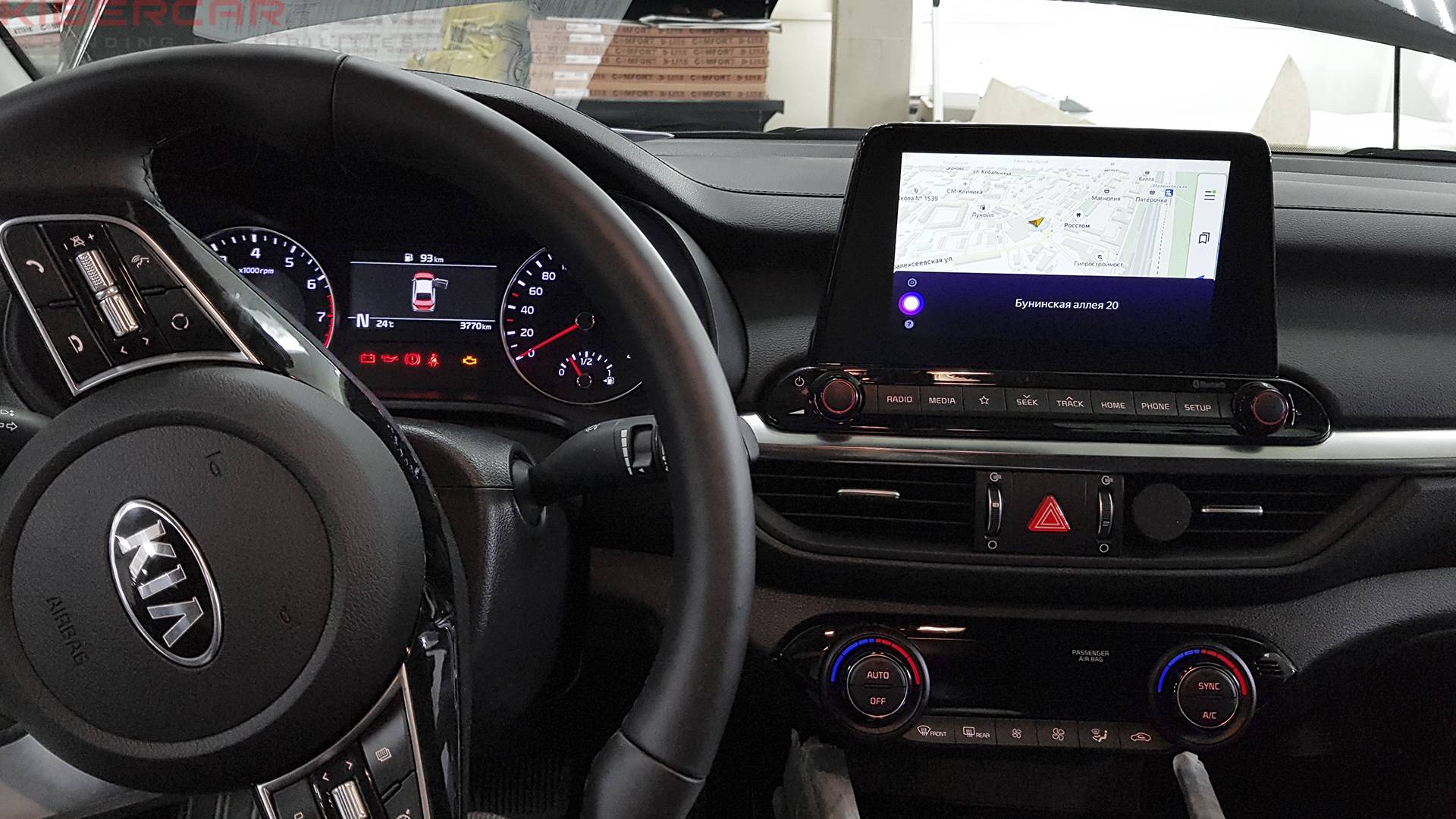
Получить подробный маршрут с учетом пробки можно при помощи голосового ввода. Достаточно произнести нужный адрес и Алиса отзывчиво покажет самый оптимальный путь
К слову, AirTouch Performance разработан специально для того, чтобы автомобили не утрачивали базового функционала после апгрейда и не слетали с гарантии у дилера. Подключение происходит по-принципу Pin-to-Pin и предусматривает коннект по штатным интерфейсам автомобиля и дополнительного модуля. Таким образом в любой удобный момент можно снять новый модуль и не повредить электронику.
Кое-что о характеристиках…
AirTouch Performance – это специальный модуль на базе Android 8.1, который оптимизирован для использования водителем (настоятельно рекомендуем воздержаться от эксплуатации устройства во время движения). Интерфейс спроектирован для удобного ввода при помощи сенсора и голосового ввода.
Все основные характеристики блока чуть ниже:
Процессор
Six-Core 64bit Server Class Cortex-A72 Core @2.0Ghz, Mali-T860 Quad-Core GPU (Total Ten-Core)
Форматы видео
H.264/H.265/VP9 up to 4Kx2K@60fps (4K Video)
Объем внутренней памяти
16 Гб
Память
2GB DDR3 (16 GB внутренней)
HDMI
2.0 с поддержкой вывода дисплея на другие мониторы
Более подробная информация о продукте представлена в разделе “Продукт” на сайте, а также на видео…
Подробнее о работе блока на KIA Cerato
Android, как известно, наиболее развитая операционная система, которая получила широкое распространение в портативных устройствах. Развивается она также семимильными шагами, поэтому не воспользоваться ею в автомобильной среде было бы как минимум неправильно. Именно поэтому владелец данной Cerato решил дооснаститься у нас.
С мультимедийным функционалом блок AirTouch Performance способен привнести огромный потенциал для развлечений в дороге. YouTube, Онлайн ТВ, музыка, подкасты, социальные сети и их контент – все это может уместиться на штатном мониторе авто.
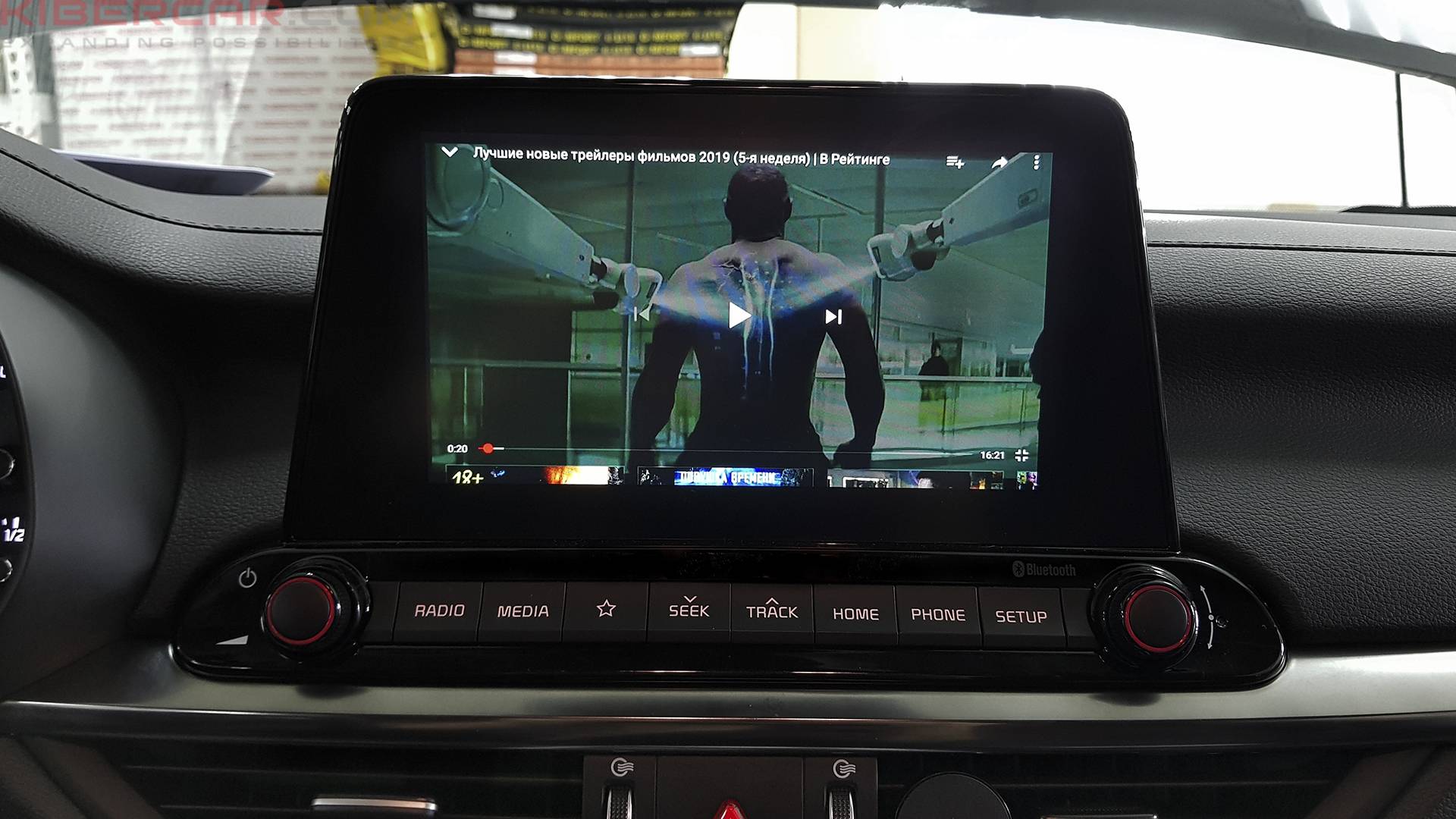

Мультимедийные возможности AirTouch Performance
В режиме Split Screen (Двойной экран) наше устройство обеспечит пассажиров медийным контентом в дороге, а водителя – навигацией.
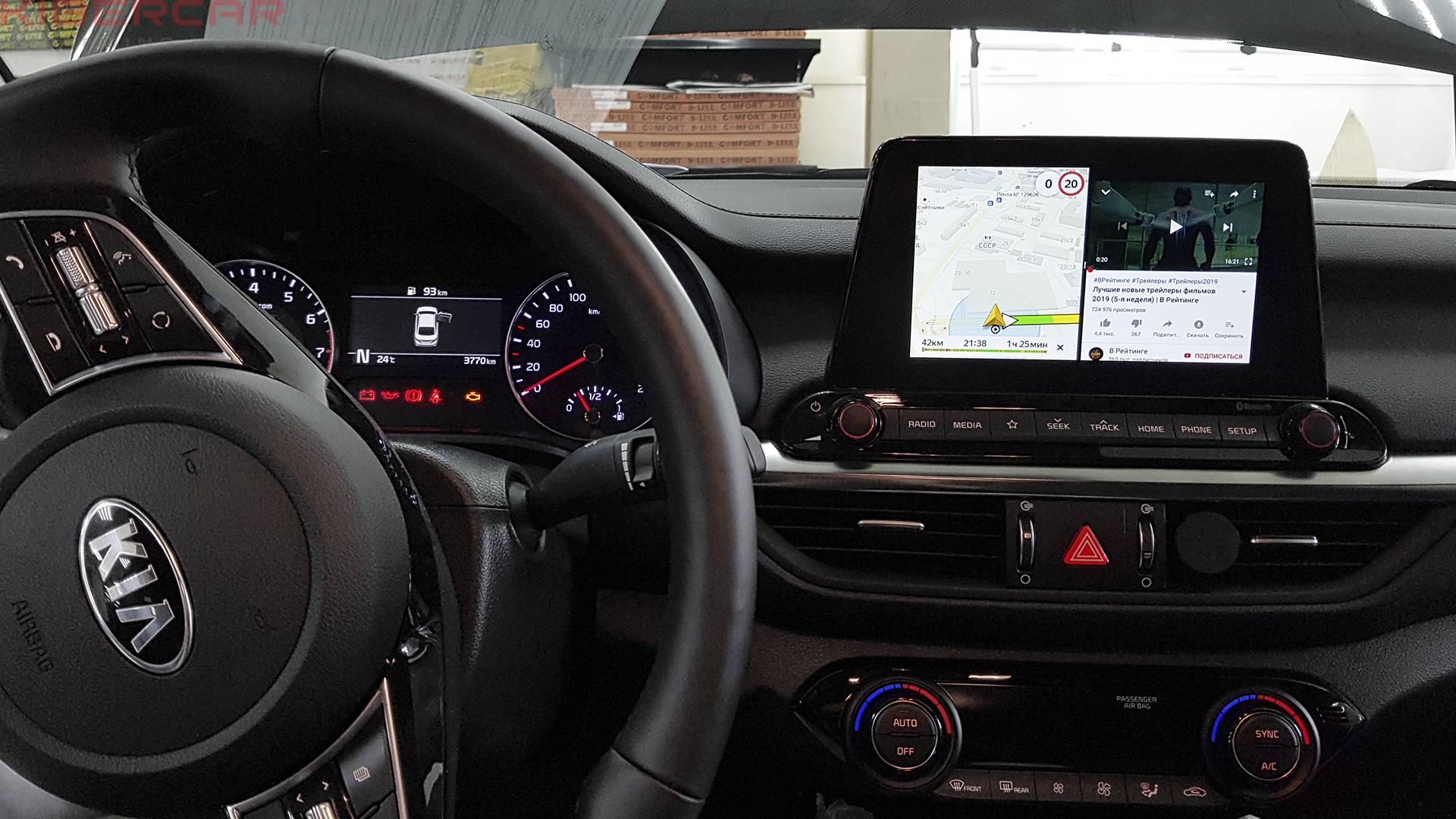
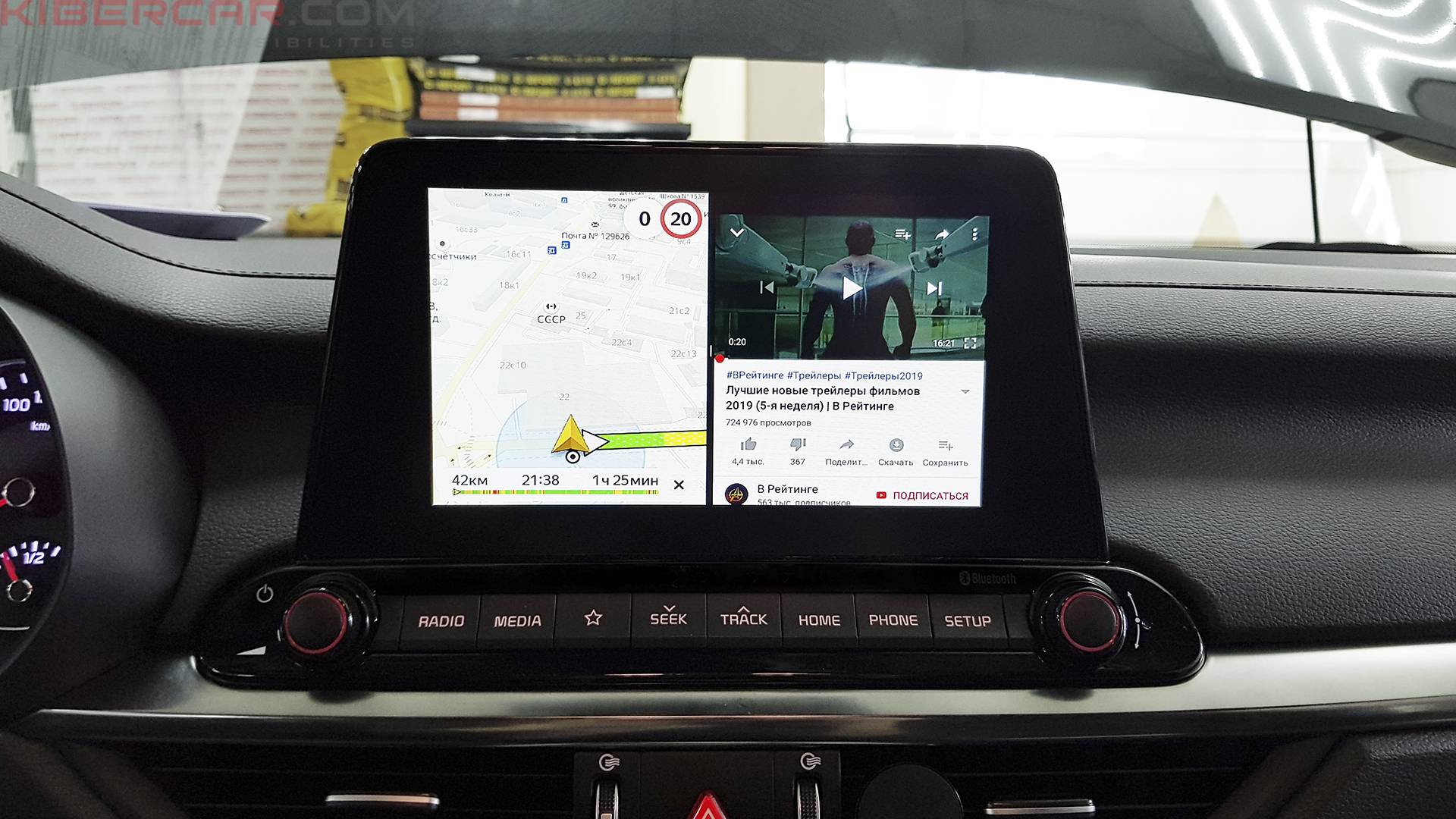

Интерфейс мы специально укрупнили в стартовом лаунчере для удобства нажатия на иконки.
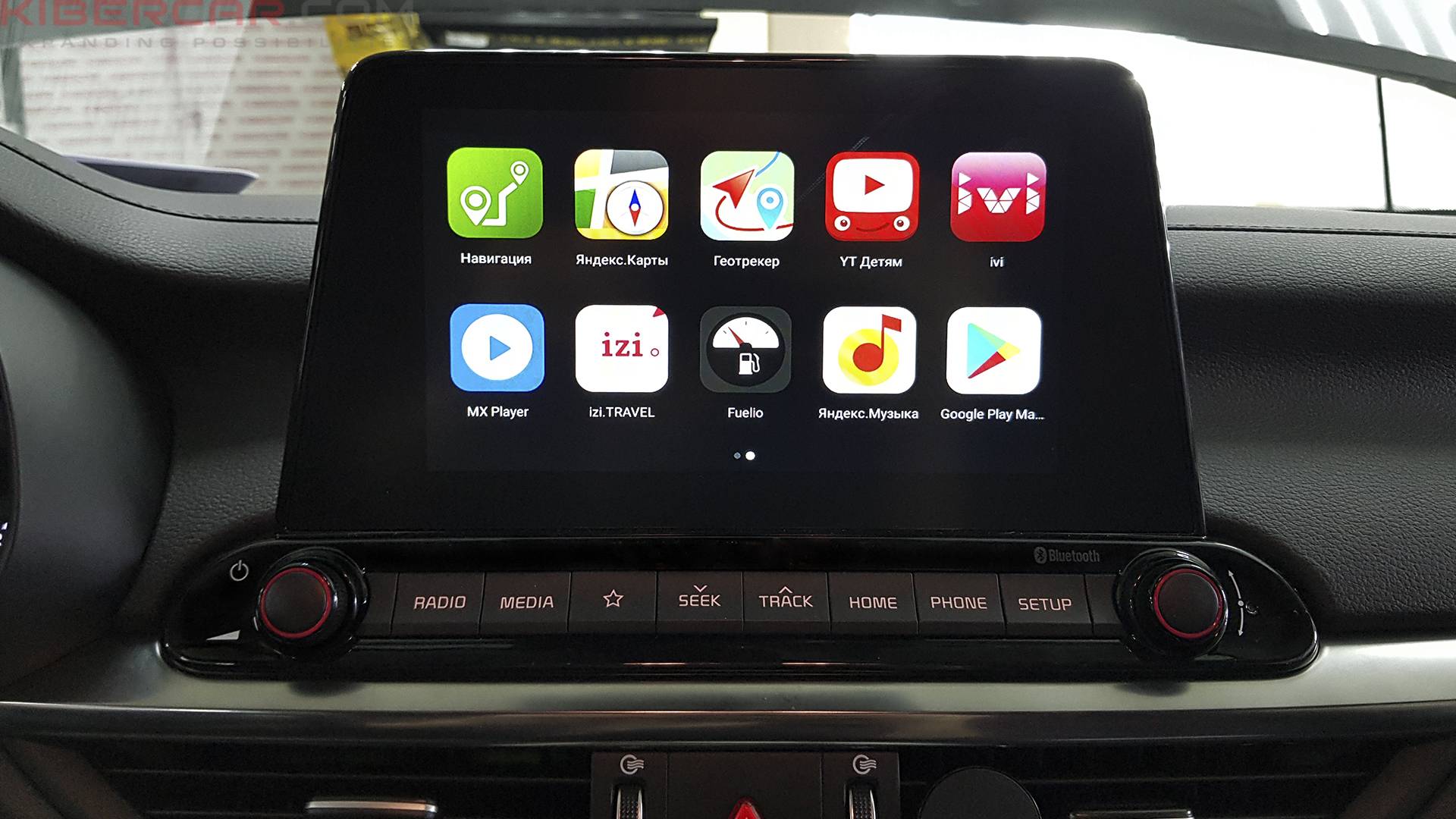
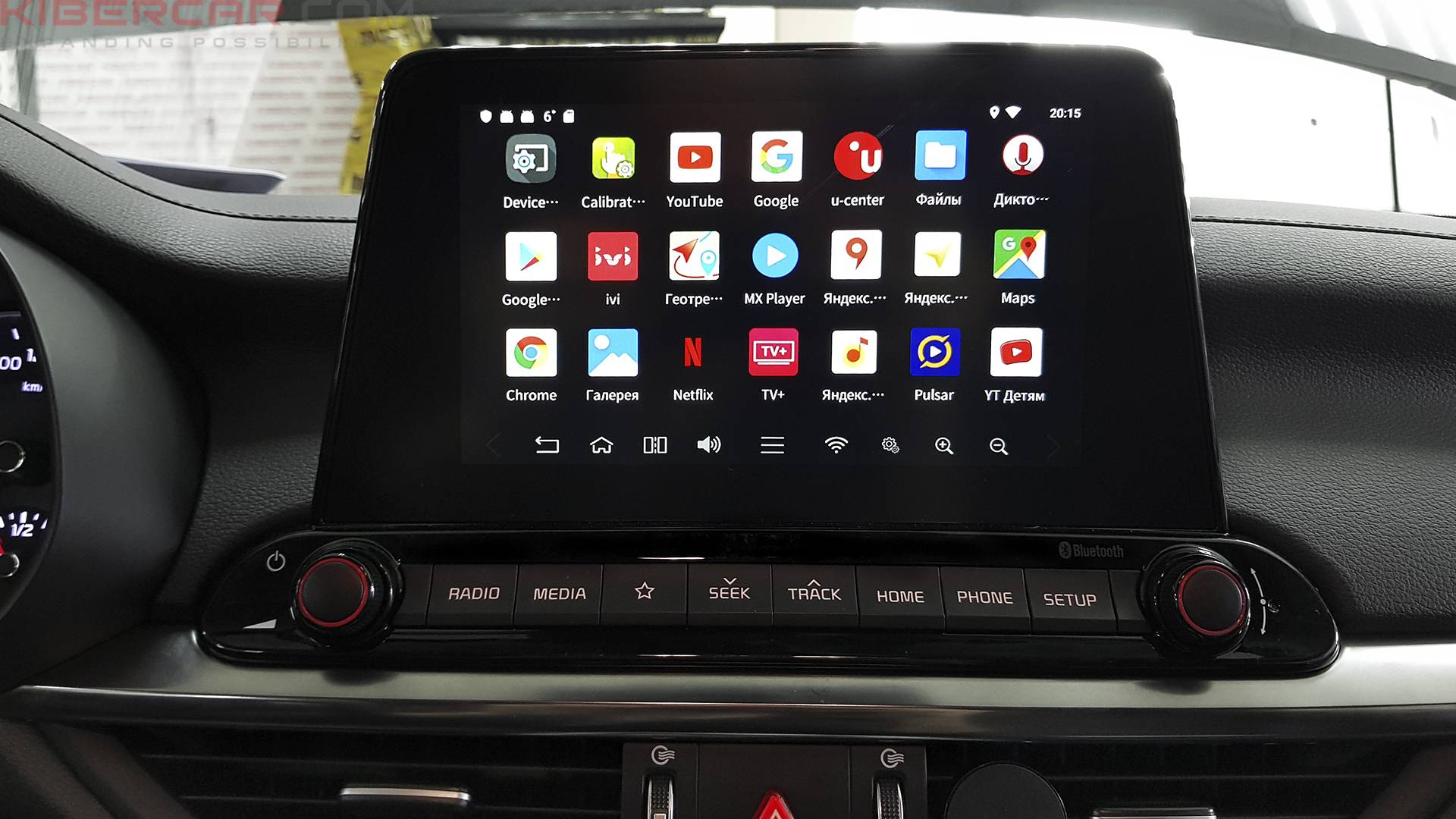
А на экране всех приложений уже привычный список всех приложений на устройстве.
Между AirTouch Performance и штатным головным устройством есть еще один периферийный блок для коммутации сигнала управления сенсором или активации камеры заднего вида во время работы Android. Он же отвечает за передачу цифрового видеосигнала на штатный дисплей.

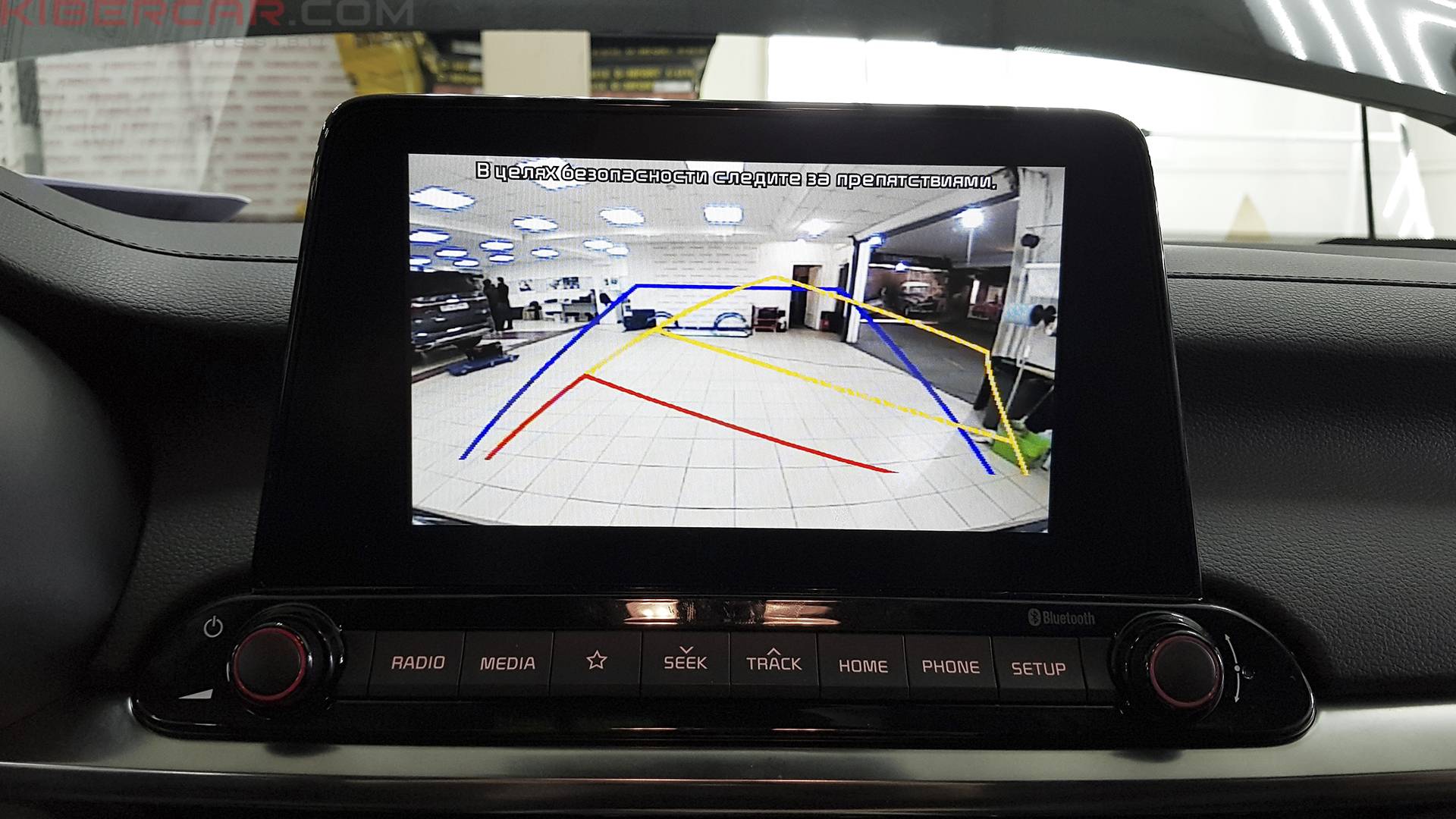
Моментальное переключение с Android на камеру заднего вида
А если у вас вдруг отрубился интернет и нет возможности скачать контент для просмотра, предусмотрено решение подключить внешний накопитель объемом до терабайта через USB-разъем в бардачке.

Если вам интересен AirTouch Performance в своем автомобиле – напишите нам! Мы всегда готовы проконсультировать вас по всем вопросам и предложить оптимальный вариант тюнинга.
Также вы можете обратиться к нашему разделу услуг, где представлены все опции компании KIBERCAR. А еще почитать раздел с отзывами, где владельцы установленных систем делятся впечатлениями.
Как настроить приложение Android Auto
Только знакомитесь с Android Auto? Мы расскажем, с чего начать.
Как использовать Android Auto на дисплее автомобиля (подключение через USB-кабель)
- Убедитесь, что ваш телефон соответствует минимальным требованиям.
- Убедитесь, что автомобиль поддерживает Android Auto и сервис включен в настройках автомобиля. Если вы не знаете, как это сделать, обратитесь к своему автодилеру.
- Подключите телефон к быстрой и стабильной сети мобильного Интернета.
Шаг 2. Подключите телефон
- Возьмите USB-кабель. Один конец подсоедините к USB-порту автомобиля, а другой – к телефону Android.
- На телефоне может появиться запрос скачать приложение Android Auto или обновить его до последней версии.
- Чтобы выполнить настройку, следуйте инструкциям на экране.
Bluetooth автоматически включается на телефоне при подключении Android Auto к бортовому компьютеру автомобиля через USB.
Шаг 3. Запустите Android Auto
Выберите Android Auto на дисплее автомобиля и следуйте инструкциям.
Помните о безопасности за рулем! Будьте осторожны, следите за дорогой и всегда соблюдайте правила дорожного движения.
Android Auto на дисплее автомобиля (беспроводное подключение)
Шаг 1. Подготовьте телефон и автомобиль
- Убедитесь, что ваш телефон соответствует минимальным требованиям.
- Проверьте, поддерживает ли автомобиль беспроводное подключение к Android Auto. Если вы не знаете, как это сделать, обратитесь к своему автодилеру.
- Подключите телефон к быстрой и стабильной сети мобильного Интернета.
Шаг 2. Подключите телефон
- Возьмите USB-кабель. Один конец подсоедините к USB-порту автомобиля, а другой – к телефону Android.
- На телефоне может появиться запрос скачать приложение Android Auto или обновить его до последней версии.
- Чтобы выполнить настройку, следуйте инструкциям на экране.
Шаг 3. Запустите Android Auto
Беспроводное подключение к бортовому компьютеру может занять несколько секунд. При необходимости нажмите на значок Android Auto на дисплее автомобиля.
Если вы хотите отключить беспроводное подключение к Android Auto, откройте на телефоне экран уведомлений и нажмите Выйти из режима "На автомобиле".
Помните о безопасности за рулем! Будьте осторожны, следите за дорогой и всегда соблюдайте правила дорожного движения.
Как использовать Android Auto на телефоне
Шаг 1. Подготовьте телефон
- Убедитесь, что на телефоне установлена ОС Android 6.0 или более поздней версии. Лучше всего приложение работает на устройствах с последней версией Android.
- Если на вашем телефоне установлена ОС Android 9 или более ранней версии, скачайте приложение Android Auto из Google Play. Если вы пользуетесь Android 10, следуйте нашим инструкциям.
- Убедитесь, что интернет-соединение стабильное, а его скорость достаточно высокая. Чтобы установка выполнялась быстрее, рекомендуем подключить телефон к сети Wi-Fi.
Шаг 2. Запустите Android Auto
- Если вы используете Android 9 или более ранней версии, откройте приложение Android Auto. Если у вас Android 10, откройте приложение "Android Auto на экране телефона".
- Чтобы выполнить настройку, следуйте инструкциям на экране.
- Если телефон подключен к Bluetooth или стереосистеме автомобиля, выберите устройство для автозапуска.
Помните о безопасности за рулем! Будьте осторожны, следите за дорогой и всегда соблюдайте правила дорожного движения.
Если устранить проблему не удалось, попробуйте найти информацию на справочном форуме Android Auto.
Как настроить навигатор в машине киа церато 2020
← Навигационная система на базе Android в автомобиле KIA Cerato
Новая KIA Cerato способна удивлять. Это не только преемник уже традиционных фишек линейки, которые выпускаются и по сей день с припиской Classic в названии, но и двигатель прогрессивности в целом для бренда.
Рассуждать о том, насколько удобен компактный автомобиль корейского производства – дело очень субъективное, однако сегодня мы хотели бы вам показать объективно нужную функцию в каждом автомобиле с цветным дисплеем.

В работе KIA Cerato 2019 года выпуска
Даже в базовой комплектации, автомобиль поставляется с недурным восьмидюймовым дисплеем с поддержкой Apple Carplay и Android Auto. Этого зачастую хватает тем, кто не гонится за функционалом центральной консоли, а сенсорный экран нужен лишь для просмотра названия композиции в фонотеке и пары удобных функций. Навигатора среди них нет, потому что корейцы так и не научились в картографию.
Выручить в такой ситуации может лишь дополнительный мультимедийный элемент в лице AirTouch Performance 8, о котором чуть ниже…
Спустя 4 часа после установки…
Клиенту стал доступен куда более широкий функционал монитора по части мультимедиа и навигации. В первую очередь, AirTouch Performance разработан специально для использования самых популярных навигационных систем, которые получили передовое развитие на смартфонах и других устройствах кроме штатных головных устройств. С каждым апдейтом Я.Навигатор становится все лучше в то время, как, например, владельцы BMW с NBT Evo редко получают обновление баз данных объектов на карте.

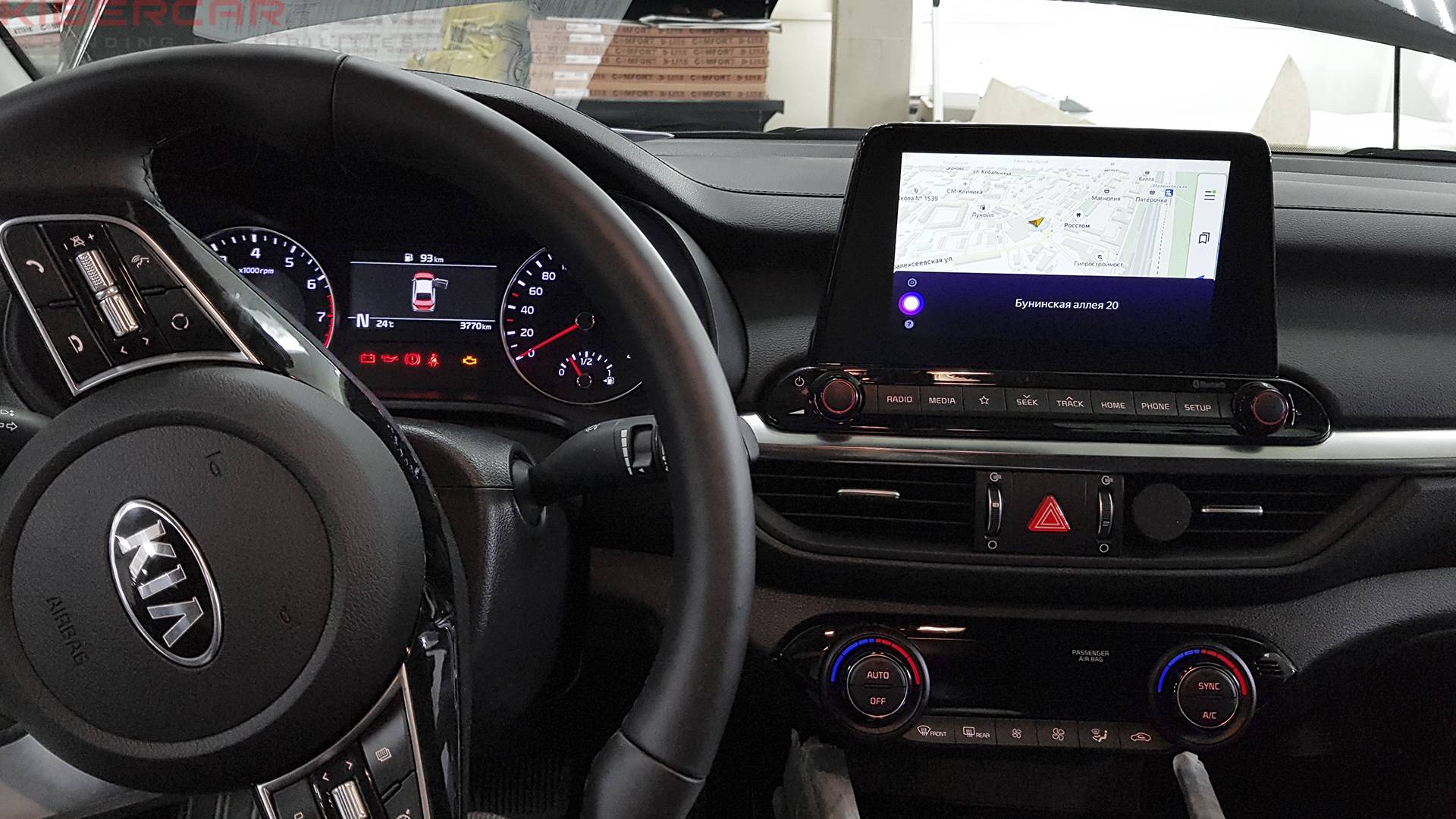
Получить подробный маршрут с учетом пробки можно при помощи голосового ввода. Достаточно произнести нужный адрес и Алиса отзывчиво покажет самый оптимальный путь
К слову, AirTouch Performance разработан специально для того, чтобы автомобили не утрачивали базового функционала после апгрейда и не слетали с гарантии у дилера. Подключение происходит по-принципу Pin-to-Pin и предусматривает коннект по штатным интерфейсам автомобиля и дополнительного модуля. Таким образом в любой удобный момент можно снять новый модуль и не повредить электронику.
Кое-что о характеристиках…
AirTouch Performance – это специальный модуль на базе Android 8.1, который оптимизирован для использования водителем (настоятельно рекомендуем воздержаться от эксплуатации устройства во время движения). Интерфейс спроектирован для удобного ввода при помощи сенсора и голосового ввода.
Все основные характеристики блока чуть ниже:
Процессор
Six-Core 64bit Server Class Cortex-A72 Core @2.0Ghz, Mali-T860 Quad-Core GPU (Total Ten-Core)
Форматы видео
H.264/H.265/VP9 up to 4Kx2K@60fps (4K Video)
Объем внутренней памяти
16 Гб
Память
2GB DDR3 (16 GB внутренней)
HDMI
2.0 с поддержкой вывода дисплея на другие мониторы
Более подробная информация о продукте представлена в разделе “Продукт” на сайте, а также на видео…
Подробнее о работе блока на KIA Cerato
Android, как известно, наиболее развитая операционная система, которая получила широкое распространение в портативных устройствах. Развивается она также семимильными шагами, поэтому не воспользоваться ею в автомобильной среде было бы как минимум неправильно. Именно поэтому владелец данной Cerato решил дооснаститься у нас.
С мультимедийным функционалом блок AirTouch Performance способен привнести огромный потенциал для развлечений в дороге. YouTube, Онлайн ТВ, музыка, подкасты, социальные сети и их контент – все это может уместиться на штатном мониторе авто.
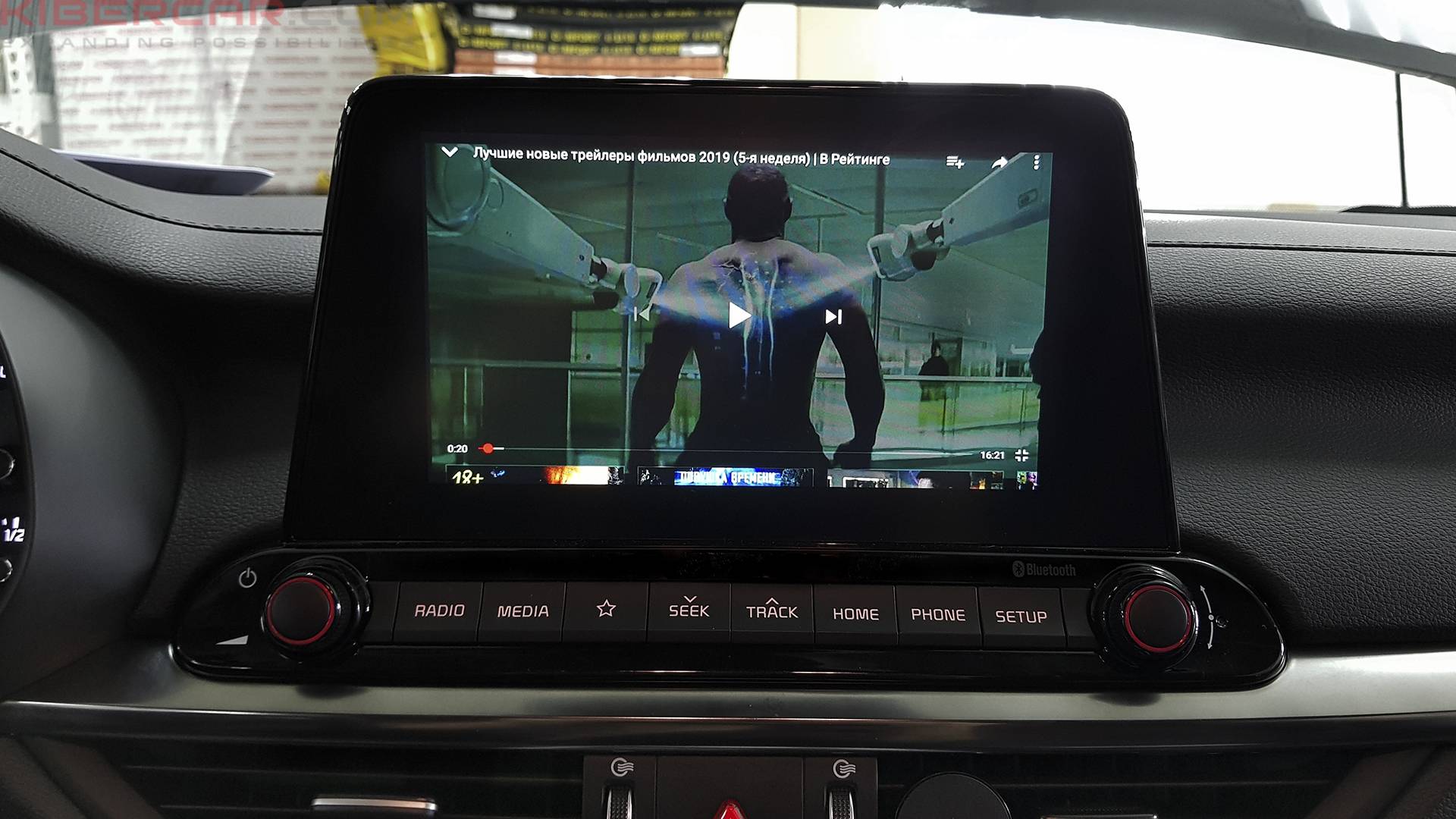

Мультимедийные возможности AirTouch Performance
В режиме Split Screen (Двойной экран) наше устройство обеспечит пассажиров медийным контентом в дороге, а водителя – навигацией.
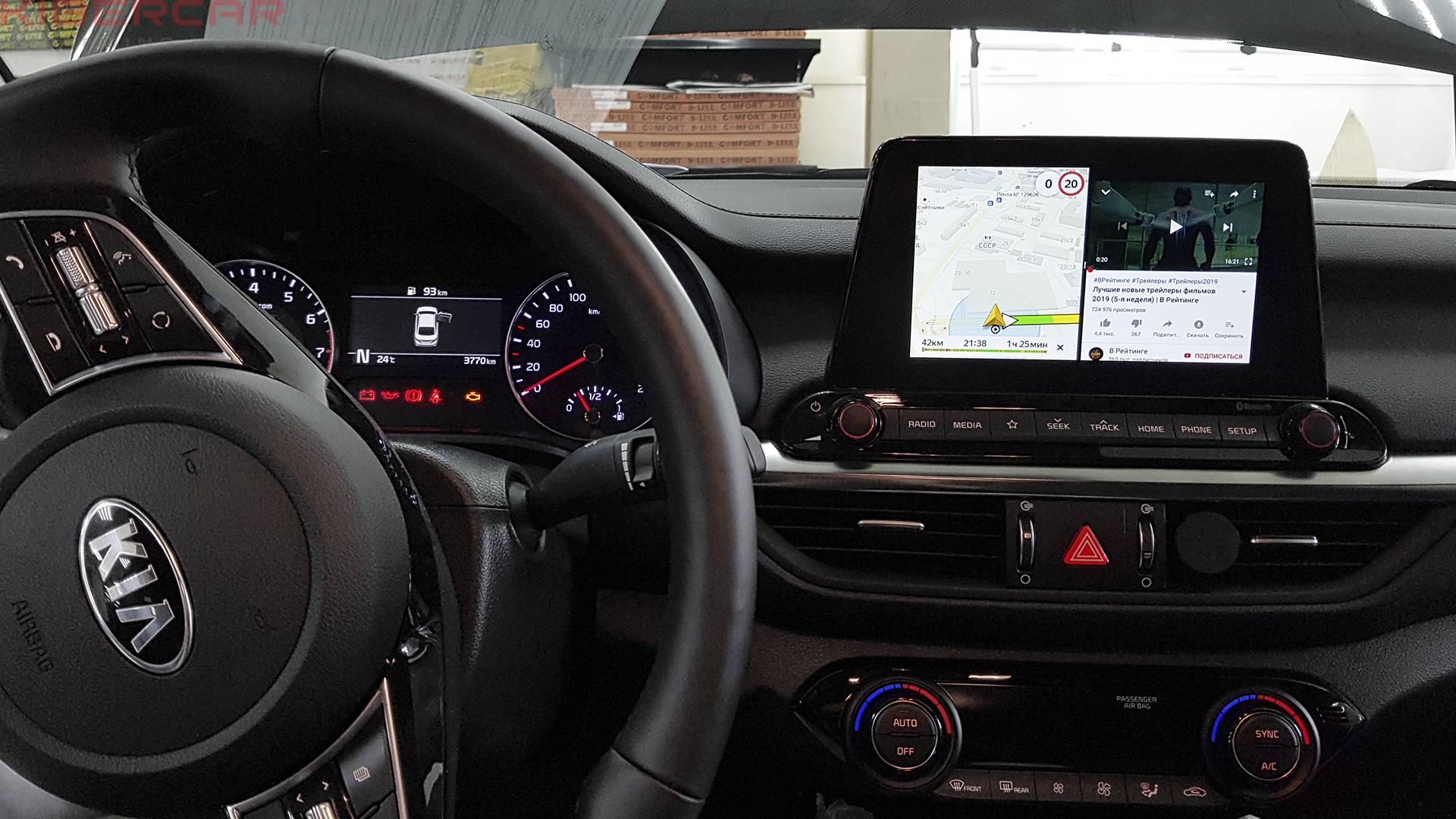
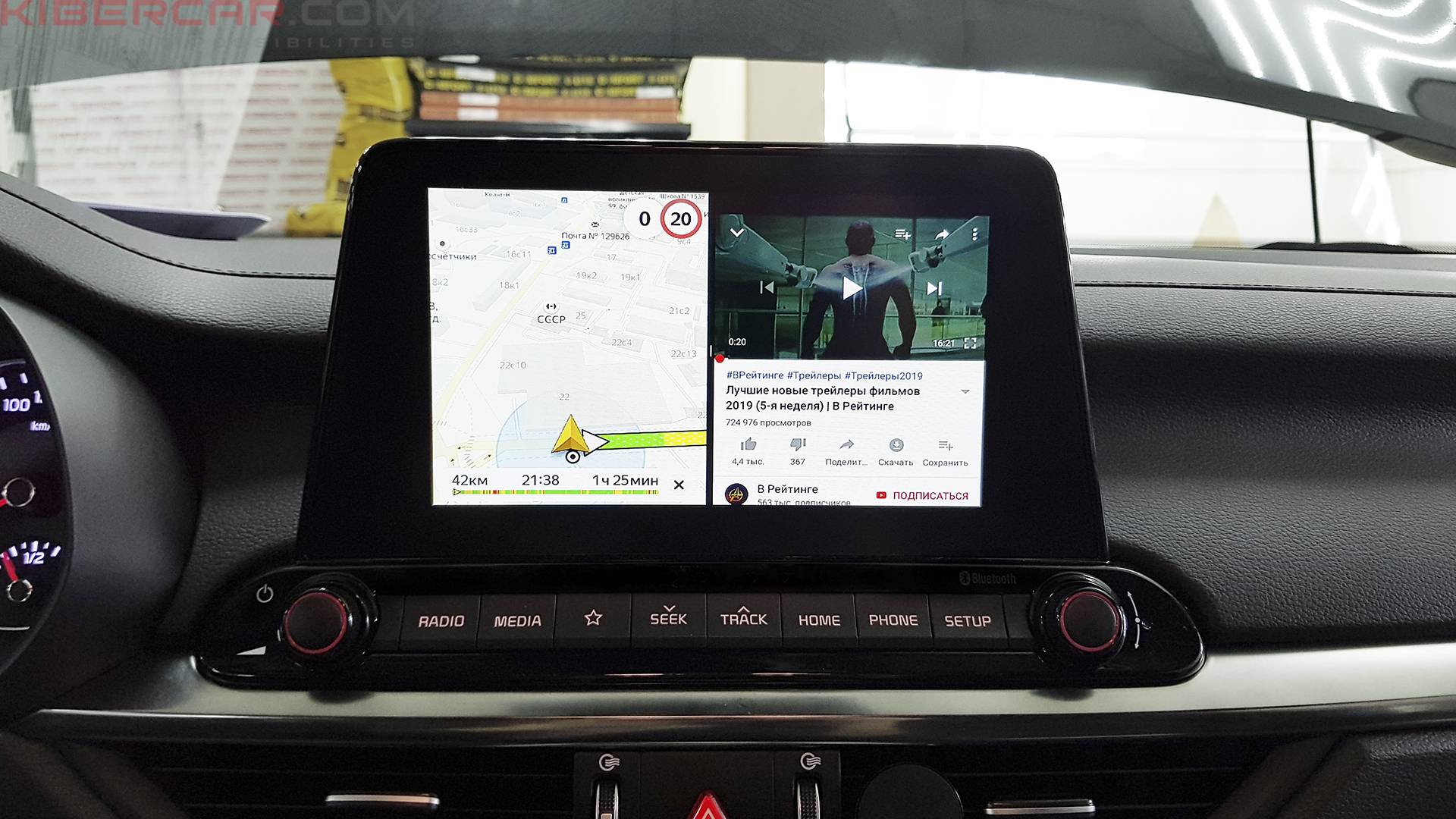

Интерфейс мы специально укрупнили в стартовом лаунчере для удобства нажатия на иконки.
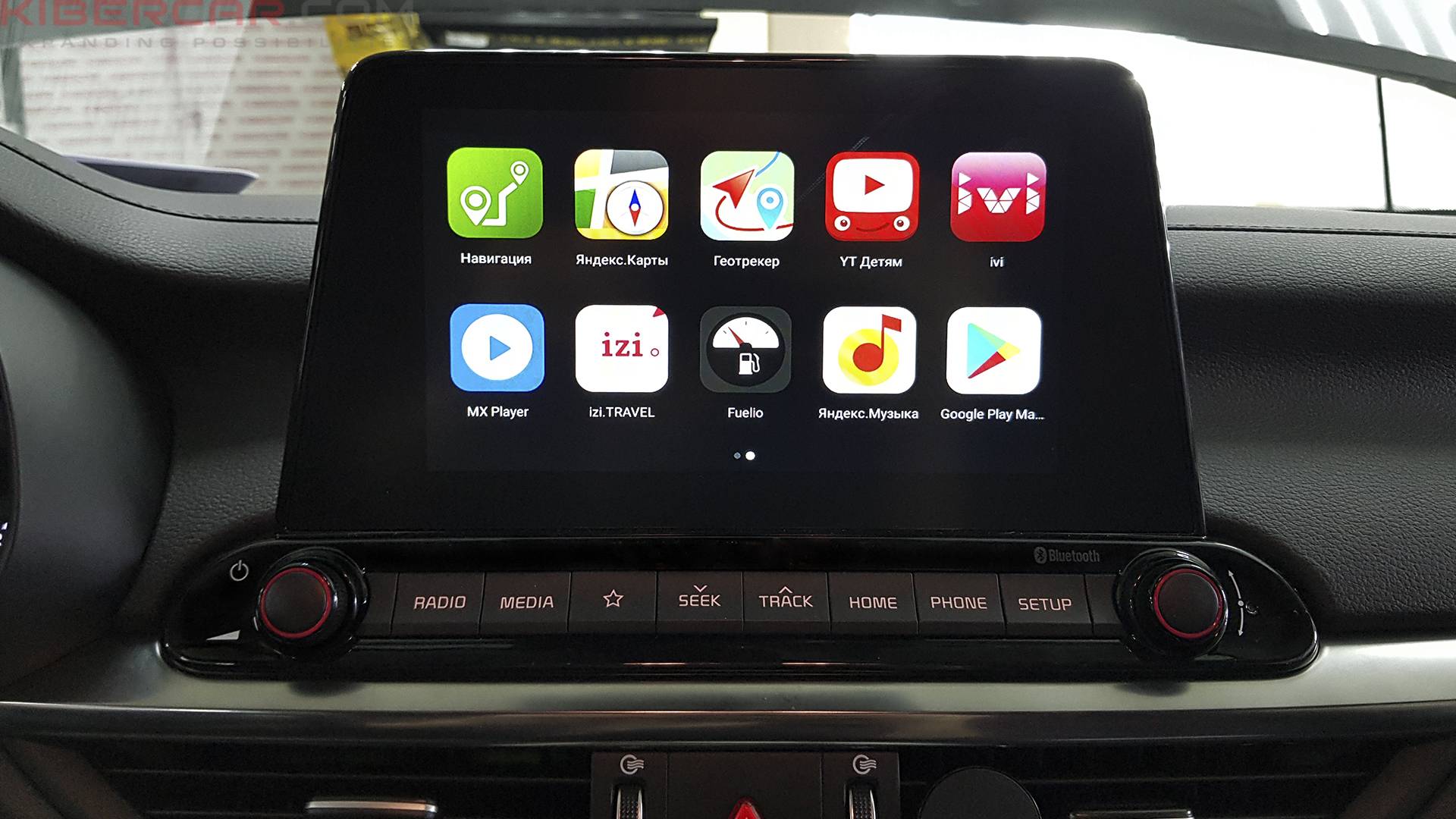
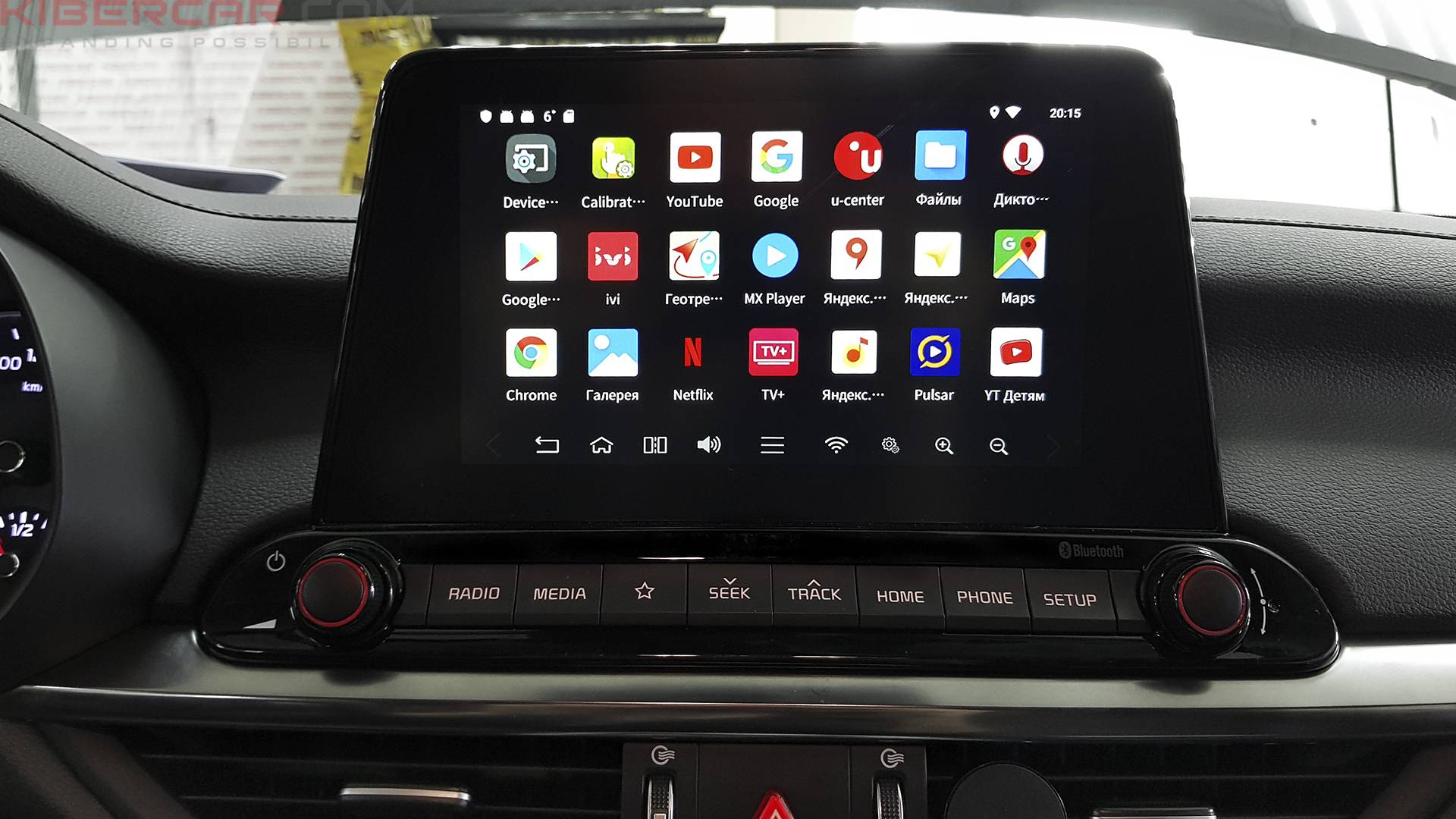
А на экране всех приложений уже привычный список всех приложений на устройстве.
Между AirTouch Performance и штатным головным устройством есть еще один периферийный блок для коммутации сигнала управления сенсором или активации камеры заднего вида во время работы Android. Он же отвечает за передачу цифрового видеосигнала на штатный дисплей.

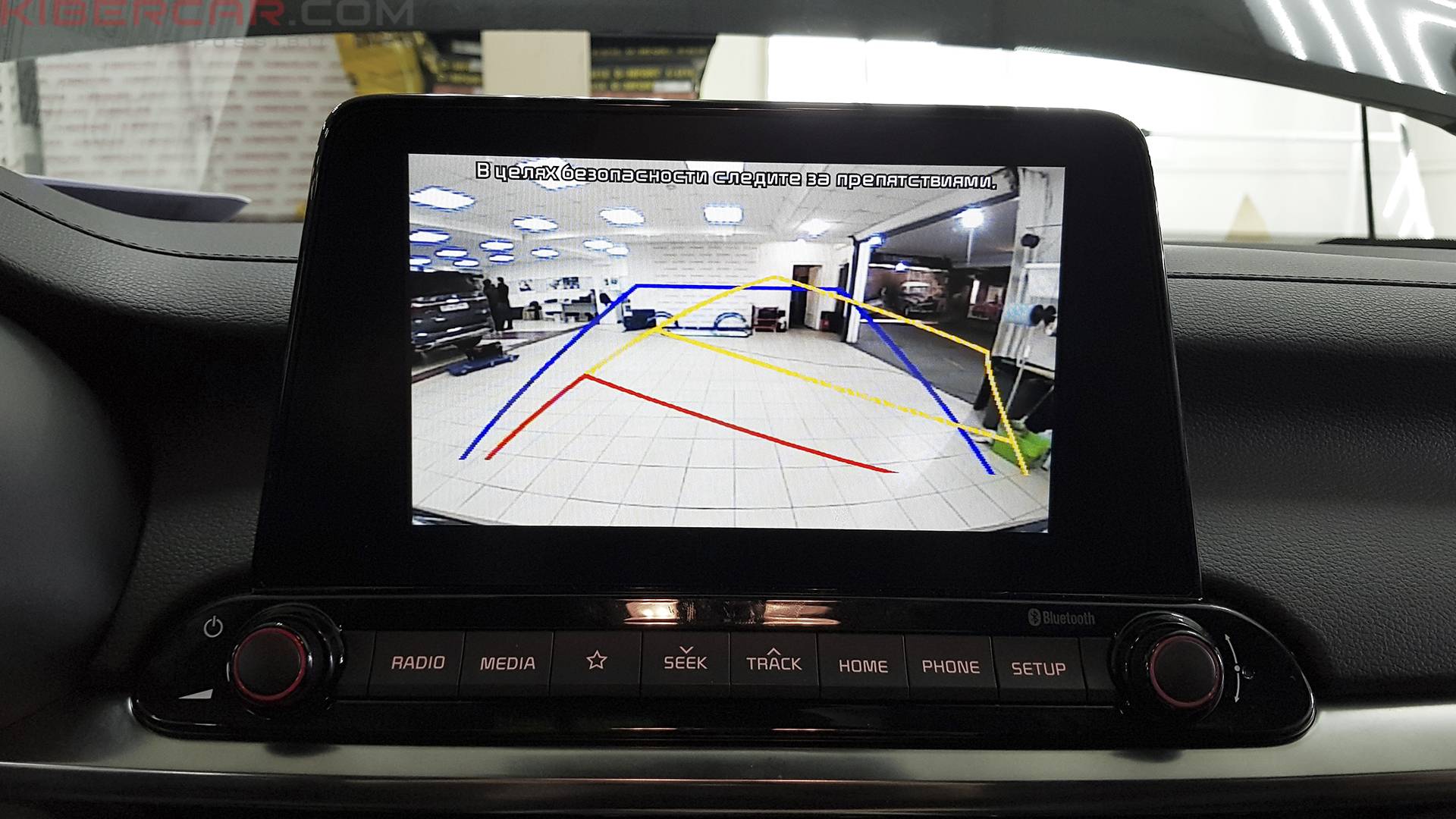
Моментальное переключение с Android на камеру заднего вида
А если у вас вдруг отрубился интернет и нет возможности скачать контент для просмотра, предусмотрено решение подключить внешний накопитель объемом до терабайта через USB-разъем в бардачке.

Если вам интересен AirTouch Performance в своем автомобиле – напишите нам! Мы всегда готовы проконсультировать вас по всем вопросам и предложить оптимальный вариант тюнинга.
Также вы можете обратиться к нашему разделу услуг, где представлены все опции компании KIBERCAR. А еще почитать раздел с отзывами, где владельцы установленных систем делятся впечатлениями.
KOREACUSTOM › Blog › Приложения и Яндекс Навигатор (новая кастомная прошивка) на магнитолах (ШГУ) KIA / HYUNDAI Mobis
Список поддерживаемых автомобилей (русские, корейские, европейские и США):
KIA RIO, KIA OPTIMA, KIA SPORTAGE, KIA CEED, KIA PICANTO, KIA SOUL, KIA CERATO, KIA SORENTO PRIME, KIA CARNIVAL и другие
HYUNDAI TUCSON, HYUNDAI SANTAFE, HYUNDAI SOLARIS, HYUNDAI GRAND STAREX, HYUNDAI ELANTRA, HYUNDAI SONATA, GENESIS G70 и другие
❗Основные изменения:❗
1. Добавлена поддержка usb WIFI модулей — полноценный интернет❗
2. Расширение внутренней память раздела /data до 1,1 Гб❗
2. Добавлена поддержка USB хабов❗
3. Возможность самостоятельной установки сторонних приложений❗
Описание:
В состав прошивки входят следующие приложения:
Яндекс Навигатор;
Онлайн радио;
GPS Антирадар Стрелка (и аналоги);
YouTube;
Онлайн ТВ;
Видео проигрыватель для просмотра видео с USB флешки/SD карты (при наличии);
Браузер.
Интернет на магнитолах БЕЗ WIFI организовывается следующим образом:
1. С помощью usb Wi-Fi модуля, подключенного в штатный разъём usb, далее просто раздаете со своего телефона интернет.
2. В случае с магнитолой, где есть Wi-Fi — интернет раздаётся с телефона через точку доступа WiFi.
Для подключения одновременно usb флешки и WiFi доступно подключение usb хаба.
Как добавить Яндекс.Навигатор в CarPlay: простая инструкция

Большинство современных автомобилей уже в штатной комплектации оснащены многофункциональной мультимедийной системой, поддерживающей CarPlay.
Это очень удобно, поскольку появляется возможность использовать многие полезные приложения смартфона, управляя ими непосредственно с головного устройства транспортного средства. Однако установка некоторых приложений, особенно выпущенных недавно, вызывает некоторые трудности. В этой статье мы поговорим о том, как же добавить в CarPlay Яндекс.Навигатор, не заморачиваясь со сложными программными махинациями.

В скором времени Яндекс может добавить официальную поддержку CarPlay и Android Auto в «Карты» и «Навигатор», но эта функция будет доступна только для подписчиков «Яндекс.Плюс» – сообщает блогер Wylsacom. В корпорации Яндекса подтвердили, что готовится интеграция приложений с CarPlay, однако до этого времени перечисленные в статье способы остаются актуальными.
Кратко о CarPlay
CarPlay представляет собой программное обеспечение от компании Apple, позволяющее в полной мере использовать приложения от смартфона на мультимедийном проигрывателе автомобиля. Однако функционал такого сервиса крайне ограничен – большинство приложений из AppStore будут недоступны на CarPlay. Apple аргументирует это повышенными мерами безопасности на дороге, чтобы водитель не отвлекался на не информативные приложения.
Технология CarPlay поддерживается большинством популярных производителей авто, причем она даже предусматривает изначальную установку базового пакета программ. К сожалению, Яндекс.Навигатор к таковым не относится, более того, до сентября 2018 года его в принципе невозможно было добавить в CarPlay. Однако на сегодняшний день существует масса способов решения этого вопроса.
Первый способ – стандартное добавление с помощью CarPlay
Этот метод является самым простым, поскольку не требует установку сторонних приложений. Суть заключается в замене стандартных карт, установленных изначально, на Яндекс.Навигатор. Делается это следующим образом:
- перейдите в «Настройки»;
- выберите вкладку «Основные»;
- найдите и откройте «CarPlay»;
- выберите свое транспортное средство;
- переместитесь во второй раздел открывшихся настроек;
- выберите из предложенного списка приложение «Яндекс.Навигатор».

Приложение устанавливается путем простого удержания пальца над логотипом, плавно передвигая его на основной экран.
Второй способ – использование сторонних сервисов
Добавить Яндекс.Навигатор в CarPlay можно также при помощи программы CarBridge. К сожалению, она не бесплатна – оплату допускается производить посредством PayPal. Отметим, что для установки приложения необходимо сделать джейлбрейк.
Неопытному пользователю iPhone может быть трудно выполнить все эти махинации – за помощью можно обратиться в сервисный центр по ремонту Apple «Service-King»:
Простая инструкция по активации джейлбрейка:
- устанавливаем на компьютер iTunes и обновляем его до последней версии;
- деактивируем защиту дисплея путем ввода пароля (перед этим желательно сделать резервную копию данных);
- выключаем опцию «Найти айфон» и активируем «Режим полета»;
- скачиваем на ПК программу «Pangu 9»;
- устанавливаем ее и запускаем от имени администратора;
- подсоединяем к компьютеру смартфон, ждем, когда система его обнаружит и нажимаем «Старт»;
- через несколько секунд должна высветиться надпись «Already backup» – кликаем на нее;
- дожидаемся завершения установки (внимание, на 70% загрузки айфон будет перезагружен, после этого необходимо снова активировать «Режим полета»);
- после окончания установки нужно открыть программу, предварительно предоставив ей все необходимые разрешения.

Далее все просто:
- скачиваем CarBridge;
- открываем;
- дожидаемся полной установки;
- проверяем наличие программы в настройках устройства.
Затем открываем приложение уже через настройки, принимаем пользовательское соглашение и во вкладку «Активированные приложения» добавляем Яндекс.Навигатор. Также с помощью CarBridge можно удалить ненужные программы и более удобно расположить иконки приложений.
Одна из основных проблем Яндекс.Навигатора – постоянные сбои в работе (вылеты, невозможность обнаружить спутник и т.д.). Однако все это подлежит устранению.
Исправление ошибок в работе Яндекс.Навигатора
Самый простой метод – выкачать файл через SSH и переписать его, предварительно меняя имя владельца. Electra и многие джейлбрейки устанавливают поддержку самостоятельно, если этого не произошло, – скачайте приложение Filza из Cydia.
Эта процедура весьма сложная, особенно для людей, не имеющих опыта работы с *nix.
Для перезаписи программы необходимо выполнить следующее:
- открыть /var/containers/Bundle/Application/Навигатор/YandexNavigator.app/Info.plist;
- найти строки:
<string>Give access to your location to get the right directions.</string>
- до или после них вставить следующую команду:
<string>Give access to your location to get the right directions.</string>
- перезагрузить приложение;
- открыть «Настройки»;
- перейти во вкладку «Геопозиция»;
- выбрать «Всегда».
Готово, навигатор будет работать исправно.
Поставьте 5 звезд внизу статьи, если нравится эта тема. Подписывайтесь на нас Telegram , ВКонтакте , Instagram , Facebook , Twitter , YouTube .
Навигация на Киа Рио
Ранее у автомобилей марки Киа Рио была встроенная навигационная мультимедийная система с картами. При разработке устройства было принято уникальное решение – разделить блок управления и монитор на два модуля. Таким образом, эффективность работы возрастала в разы.
Штатная навигация на Киа Рио 3
Сначала ни у одной комплектации Киа Рио 3 на российском рынке не было штатной магнитолы с навигацией. Если у водителя есть желание можно было заказать опцию у дилера. В этом случае машина будет укомплектована нештатной магнитолой с навигацией. Дилеры ставят на Киа Рио 3 устройства с навигации от производителя в Китае. Никаких нареканий по качеству у автолюбителей нет. Некоторые собственники ТС самостоятельно устанавливают навигации, однако стоит заранее взвесить все за и против. Приложение может строить маршрут и узнавать о состоянии на дорогах. Картографические данные постоянно обновляются.
Штатная навигация на Киа Рио 4 (2017, 2018, 2019)
В автомобилях 2017 года установлены мультимедийные системы нового поколения AVN, AV с семидюймовым экраном. Благодаря удобной навигации путешествие превратиться в настоящее удовольствие. Автомобиль оборудован новой навигационной системой от Том Том. Она оптимально прокладывает маршрут, учитывает пробки и позволяет доехать до места максимально быстро. Можно подключить смартфон к системе и вывести на экран навигацию и плей-лист. Оставаться на связи позволяют голосовые команды и много другое.
Мультимедийная система Кио Рио в ходе эксплуатации является надежной и качественной. Продукт не дешевый, однако, он прослужит гораздо дольше, чем аналоги из Китая. Самый лучший медиа комплекс AV стоит более трехсот тысяч. Устройство придется подождать около месяца пока оно приедет со склада. Работа по установке обойдется в 10 000 рублей.
Можно найти более простой вариант и приобрести у дилера альтернативную медиасистему на базе Android. Выйдет все примерно в 60 тысяч рублей с учетом установки. Однако об оригинальности не стоит и мечтать.
При покупке автомобиля необходимо проверить наличие в слоте карты памяти загруженных карт. Масштаб увеличить, нажав двумя пальцами по экрану, не получится. Мультитач будет работать, только если навигация включена через Android Auto или Apple Car Play на мобильной устройстве. Менять масштаб можно только правым колесом.
Для того чтобы подключить обновление карт для программы Tom-tom головного устройства iAVN нужно:
- Убедить, что головное устройство подходит. Для этого перейти в поле системной информации и напротив навигации отобразиться название AVN_MID.
- Проверить, разблокирована ли SD карта для записи.
- Распаковать архив Kia_iAVN.zip.
- Заглушить ТС, подождать некоторое время, извлечь карту со старыми картами и вставить новую.
- Завести авто и подключить головное устройства. После этого будет указана новая версия карт.
Киа Рио 2018 пополнила комплектацию. Prestige AV, которая в табели о ранге заняла следующую позицию после Премиум. В гамме российского седана, кроме комплектации есть дополненная медиасистема с семидюймовым экраном.
Головное устройство установлено на версию Premium.Оно включает в себя двухъядерный процессор, 1 ГБ памяти, а так же разъемы для USB, Bluetooth и поддержка файлов МР3. Навигационная система исключена, однако можно подключать приложения со смартфона или планшета.
Комплектация Prestige AV предложена для авто с мотором 123 лошадиных сил. Доплата составляется двадцать тысяч и автомобиль Premiun выйдет в 990 тысяч.
Яндекс. Авто на Киа Рио
Организация Яндекс создала головное устройство. Его можно установить как замену штатной магнитоле. Производители именуют новинку бортовым компьютером, акцентируя внимание не на магнитоле, а на полноценном компьютере, который работает на платформе Яндекс Авто. Устройство содержит:
- Навигатор;
- Музыку;
- Погоду;
- Голосового помощника Алису.
Кроме того устройство поддерживает подключение к сети интернета. Сама магнитола стоит 30 тысяч рублей. В эту цену входит:
Гарантия магнитолы равна одному году. Устройство можно установить на все модели Киа Рио 2017, 2018, 2019. Заказ реализуется прямо на сайте Яндекса.
По дорогам ездит миллионы транспортных средств, которые могут иметь подключение к сети с помощью мультмедийных систем. Владельцы теперь могут строить маршрут, искать парковки и слушать любимую музыку в хорошем качестве. Автомобилисты получают не только устройство, но и техническую поддержку. Магнитолу устанавливают бесплатно, и обслуживаться она будет по гарантии.
Читайте также:


